先日初めてRoyal MailのオンラインサービスClick & Dropを利用して日本にカードを送ったのですが、超便利だったので送り方を紹介したいと思います。
わざわざ郵便局に行かずにネットで送料支払い&ラベル印刷してポストに投函できます。
プリンターがご自宅にある方には激しくおすすめしたいサービスです!
郵送前準備
以下に紹介する方法は、ラベルを購入(支払い)してから7日以内にポストに投函or差し出す必要があります。
期限が切れてしまわないよう、事前に梱包等済ませ、後はラベルを貼るだけという状態にしてから以下の操作をされることをお勧めします。
郵送方法
郵送方法はとても簡単です。
- Royal Mail にアクセス
- 情報(宛先・内容等)の入力
- ネットで郵送料の支払い&ラベル印刷
- 印刷したラベルを荷物に貼付してポストに投函(or 郵便局やDelivery officeにて差し出し)
以下にわかりやすくステップごとに手順を画像付きでまとめたいと思います。
私が送ったもの
A6サイズのカード 18g 1通
ステップ1: Royal Mailにアクセス
上記のRoyal Mailのサイトにアクセスします。
ステップ2: 情報の入力
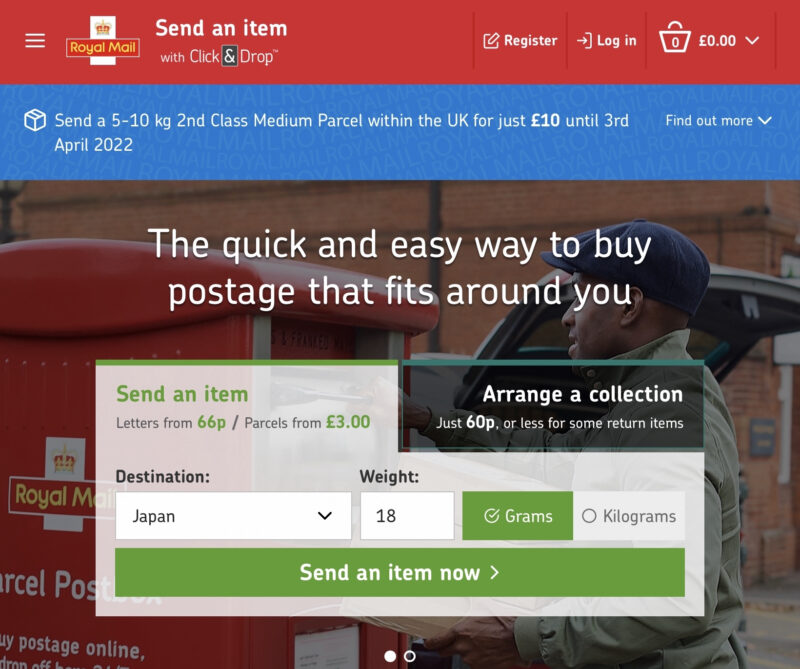
DestinationでJapanを選択し、Weightに重さを入力します。
※上の画面では緑色になっているGrams(グラム)が選択されています。重さの単位をKilograms(キログラム)に変更されたい場合は、選択して緑色にします。
Enter a few details about your item
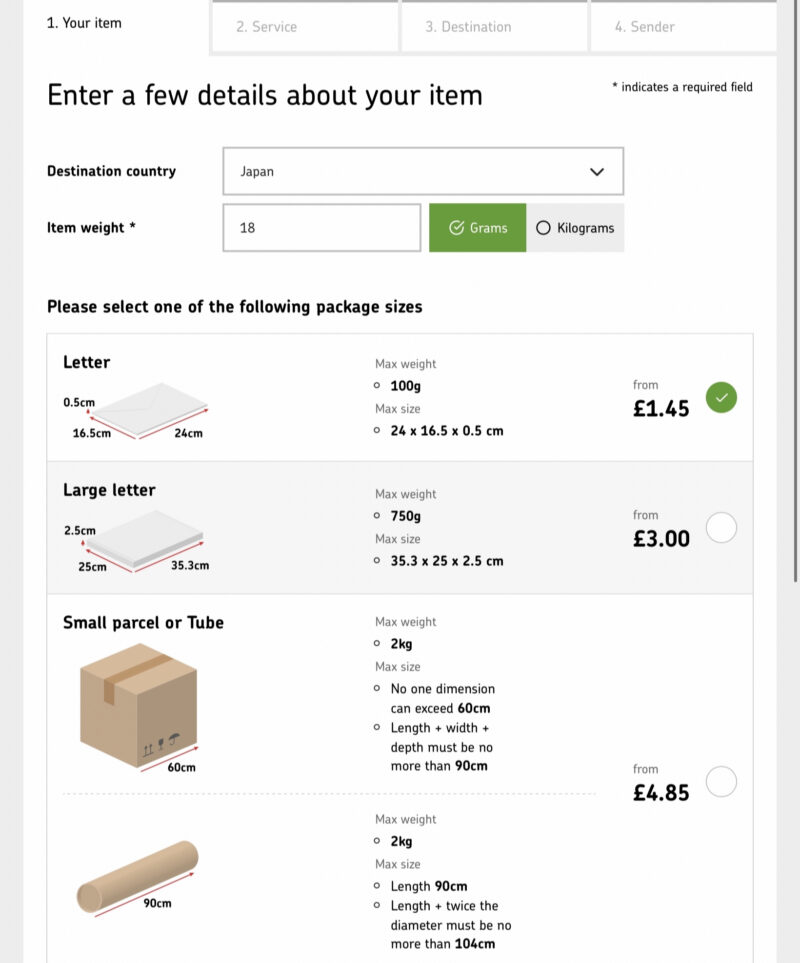
こちらで送付するものを選択します。中身・重さ・寸法を元に選択します。
私は普通の(A6サイズ)の封筒に入ったカードを送ったので、Letterを選択しています。
小型包装物を送る場合は、「Small parcel」を選択すればOKです。
How would you like it delivered?
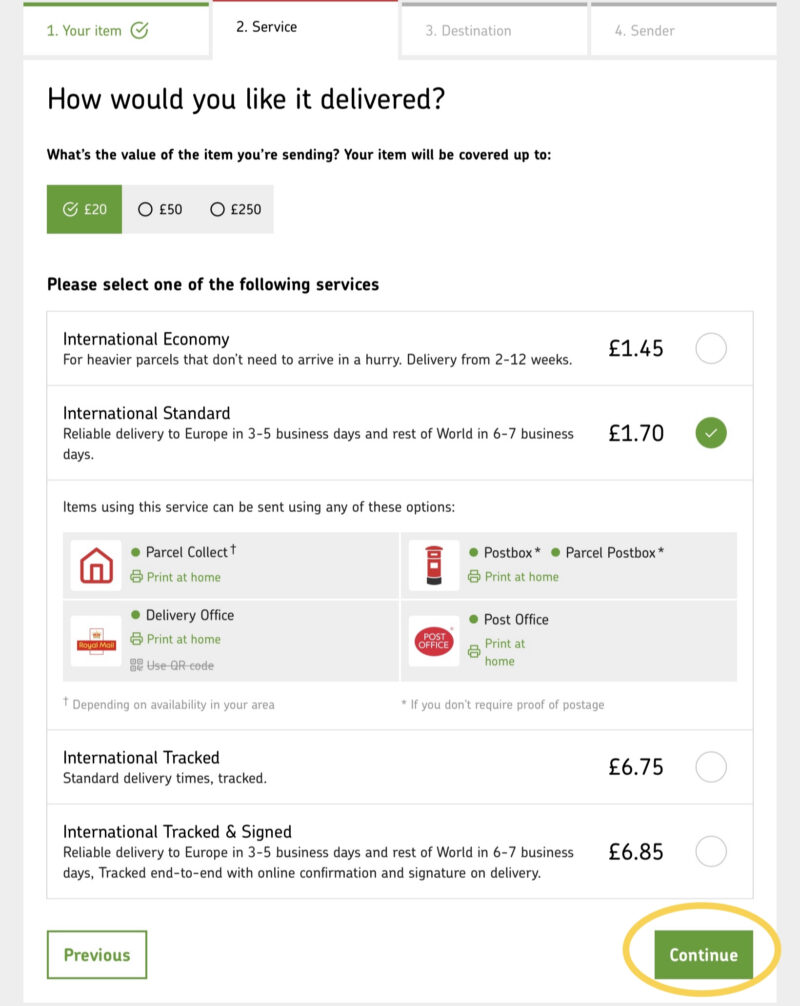
What’s the value of the item you’re sending?
郵送する中身(品物)の価値を選択します。カードや手紙はデフォルトの£20でOKです。
Please select one of the following services
送付方法を選択して、Continueを押します。
今回私が送付したケースベースになってしまいますが、以下に日本語で少しまとめてみたので、参考にしてみてください。金額以外は内容は変わらないかと思います。
| 種類 | 所要日数 | 料金 |
|---|---|---|
| ①International Economy | 2-12週間 | £1.45 |
| ②International Standard | 6-7営業日 | £1.70 |
| ③International Tracked (追跡) | 6-7営業日 | £6.75 |
| ④International Tracked & Signed (追跡&配達証明) | 6-7営業日 | £6.85 |
Where’s your package going?
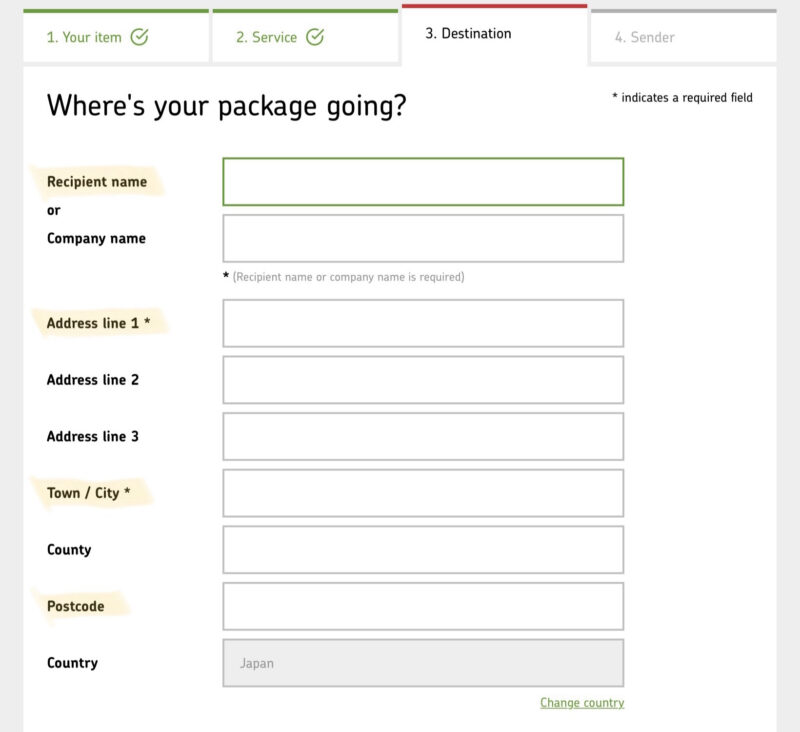
宛先を入力します。全部英語で入力します。
以下の項目以外は空欄でOKです。
- Recipient name: 受取人名
- Address line 1: 町名以降
- Address line 2: 区市町村
- Town/City: 都道府県
- Postcode: 郵便番号
What does your package contain? (手紙・カードを送る場合)
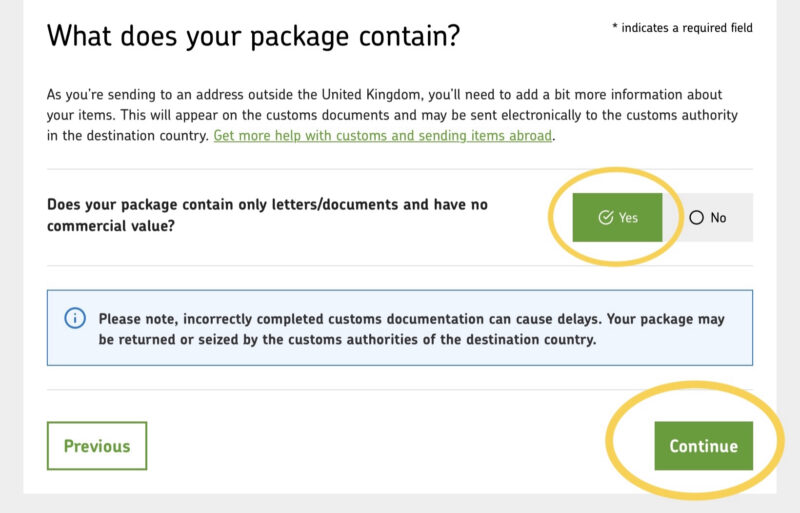
- Does your package contain only letters/documents and have no commercial value?
Yesを選択後Continueを押します。
What does your package contain? (荷物を送る場合)
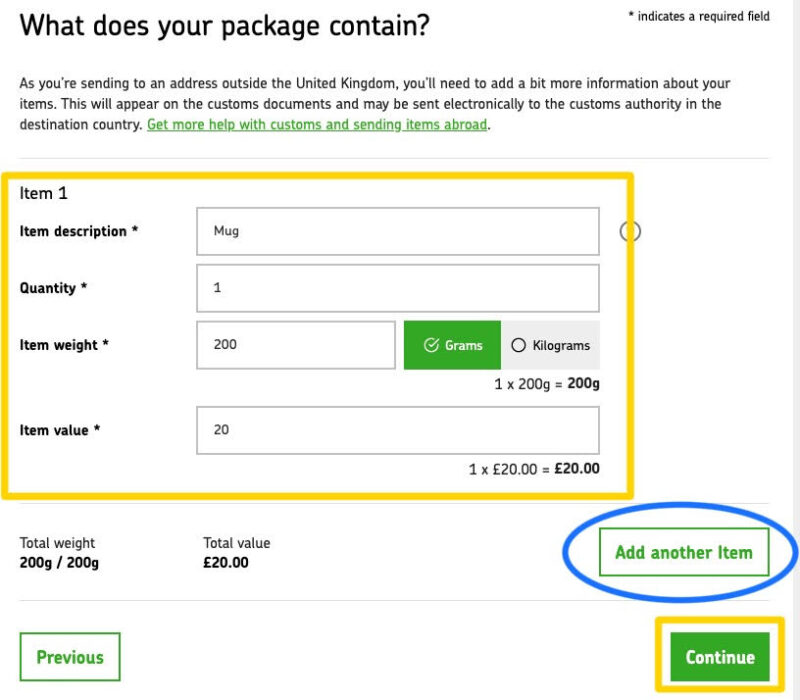
黄色枠内の必要事項を入力して、Continue押します。
- Item description: 品物名
- Quantity: 個数
- Item weight: 品物の重さ
- Item value: 品物の価値
品物を2つ以上送る場合は、Add another Itemを選択すると、上記の品物情報の入力画面が下に追加されるので、同様にして品物情報を入力します。
Where are you sending it from?
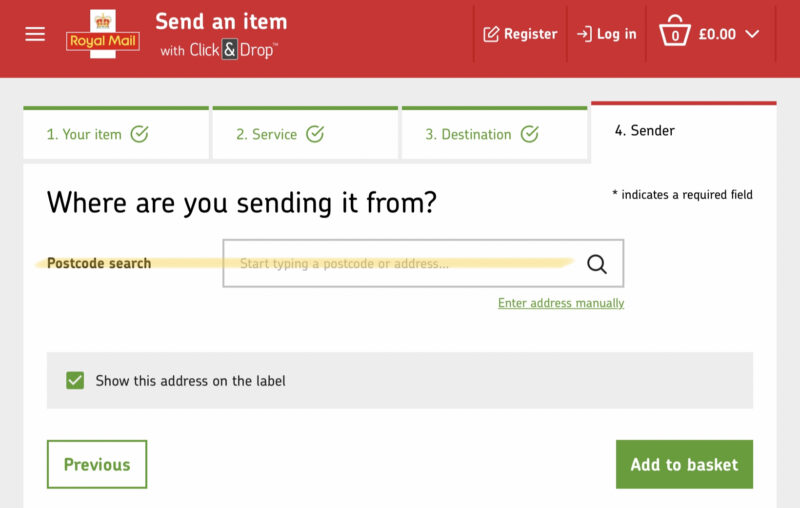
自分(差出人)のPostcode(郵便番号)を入力すると、住所の一覧が下に表示されるので、該当の住所を選択します。
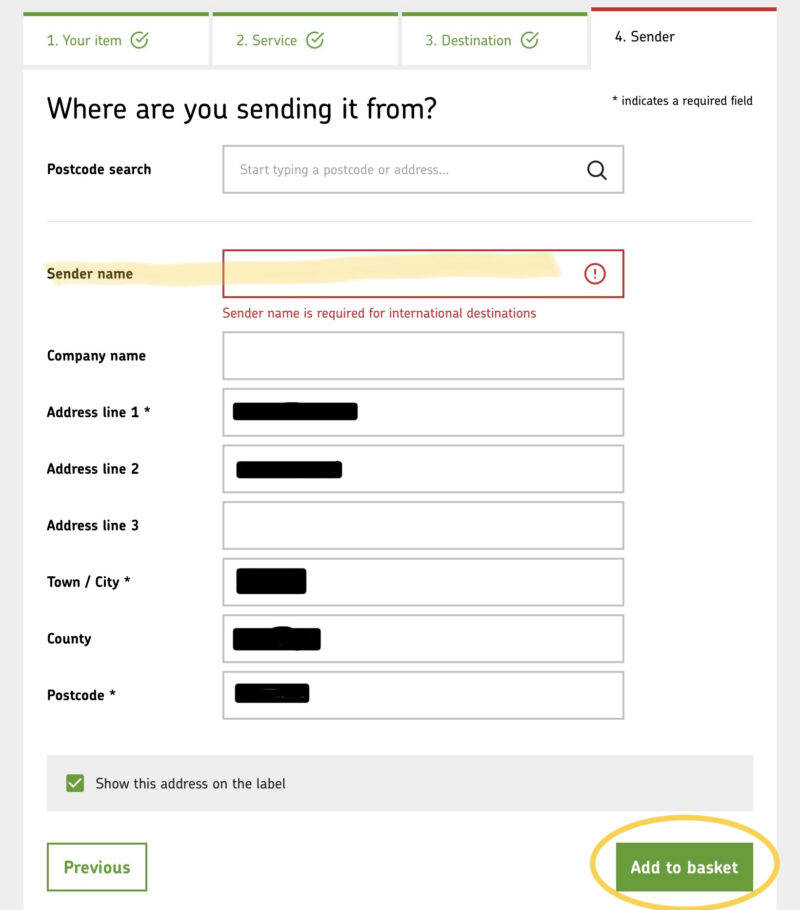
上で選択した住所が自動で上記のフィールドに反映されます。
「Sender name」に差出人の名前を入力します。Add to basketをクリック。
ステップ3: 支払い
確認画面・支払い
確認画面が表示されるので、入力内容に間違いがないかどうか確認します。
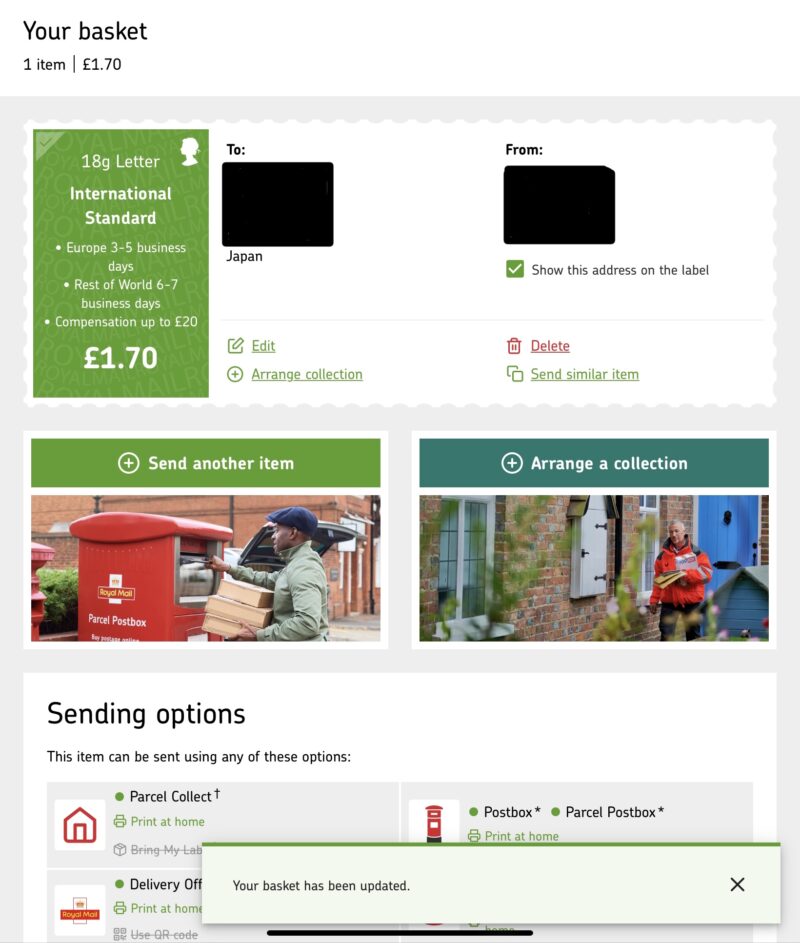
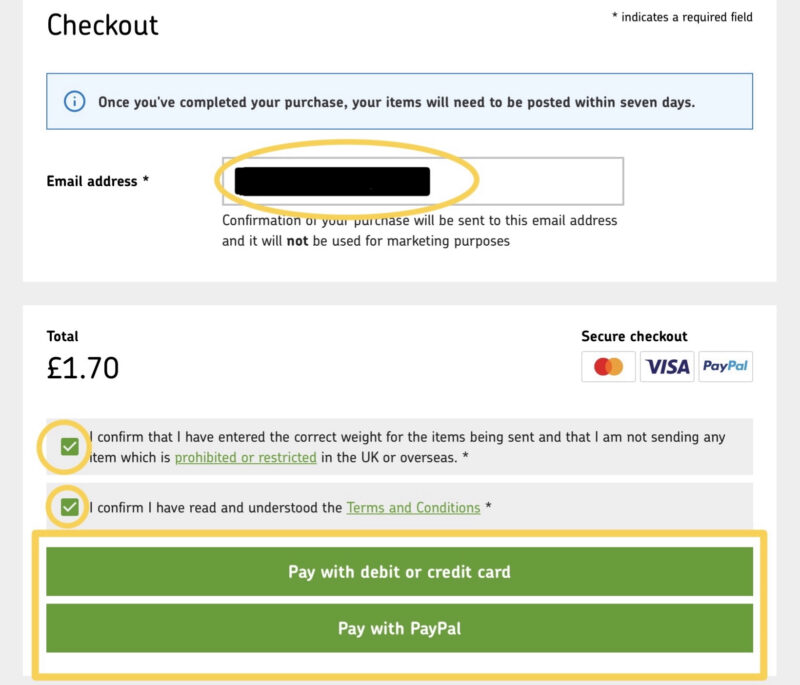
「Email address」に自分のメールアドレスを入力します。
「I confirm that I have entered the correct weight 〜」と「I confirm I have read and 〜」にチェックを入れます。
Pay with debit or credit card(デビットカード・クレジットカード)かPay with Paypal(ペイパル)を選択して支払いに進みます。
私はペイパルで支払いました。
ステップ4: ラベル印刷・ポスト投函
支払い完了画面&ラベル印刷
以下の「Thank you for your purchase」が表示されたら、支払い完了です。
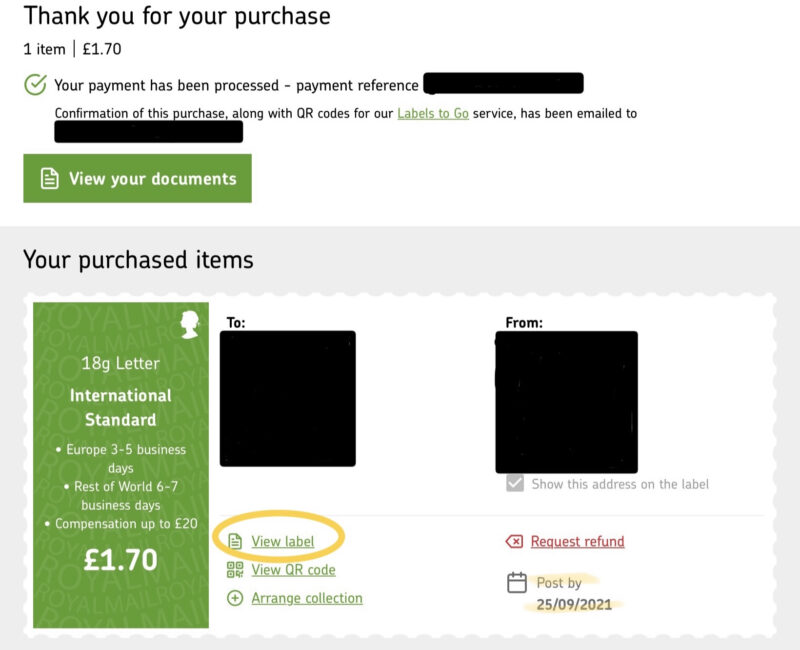
View labelをクリックします。
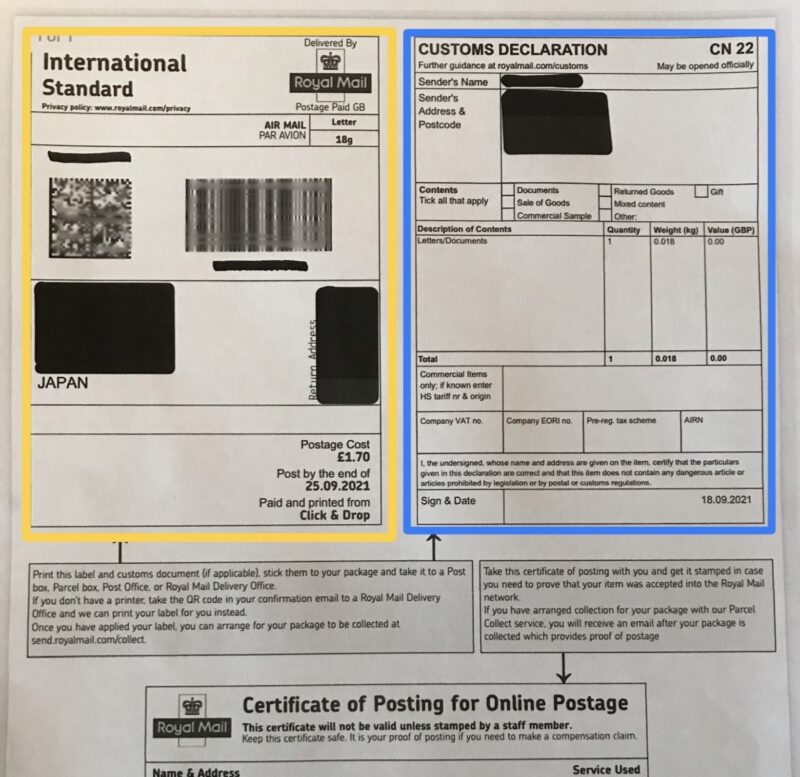
上記の画面が表示されるので印刷します。(A4)
- 画面左上(黄色枠): ラベル
- 画面右上(青枠): Customs Declaration(税関告知書)
- 画面下: Certificate of Posting for Online Postage
手紙を送る場合は1の黄色枠内のラベルを切り取って、封筒に貼ればOKです。2は必要ありません。
荷物を送る場合には、1と2両方を荷物に貼付する必要があります。
3のCertificate of Posting for Online Postageは、レシートのようなものなので自分で保管しておけばOKです。
投函
ラベルを貼ったら後はポストに投函すればOKです!
私の住んでるところにはないのですが、場所によっては荷物用のポスト(Parcel box)だったりもあるようです。
入らない場合には、郵便局・Delivery officeに行って差し出す必要があるとのこと。
こちらから最寄りのサービス(ポスト・郵便局・Delivery office)を検索できます。
実際の配達日数
イギリス時間9月21日(火)の夜にポストに投函し、10月4日(月)に日本に到着しました。
営業日数でいうと9日です。
案内の6-7営業日よりも時間がかかっていますが、イギリスにしては早いんじゃないかなと思います。笑
まとめ
私が住んでいるところは田舎で郵便局もすぐ閉まるため、これまで仕事後だと間に合わなかったりで、カードの差し出しがずっと先送りになっていました。
なので今回仕方なく利用してみたのですが、簡単だしめっちゃ便利。
いちいち郵便局に行かないでいいので、これなら今まで面倒くさくて送ってなかったバースデーカードやクリマスカードもまめに送ってみようかなという気になりました。笑
家にプリンターがあって日本宛にカード・荷物の郵送を予定している方はぜひ参考にしてみてください^^



コメント